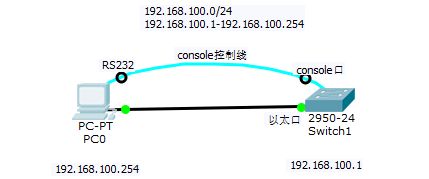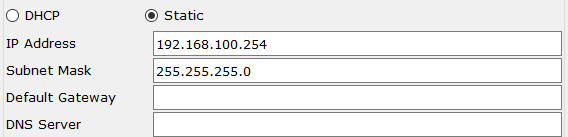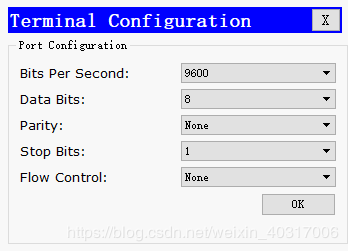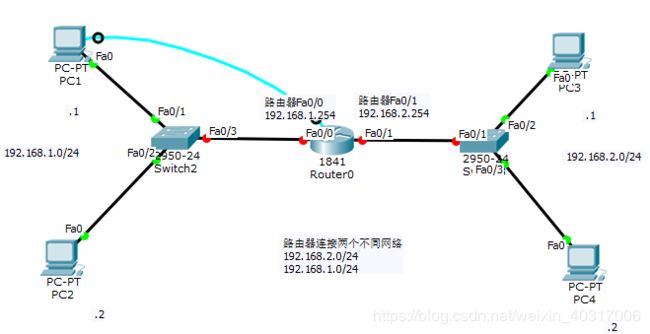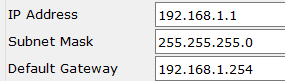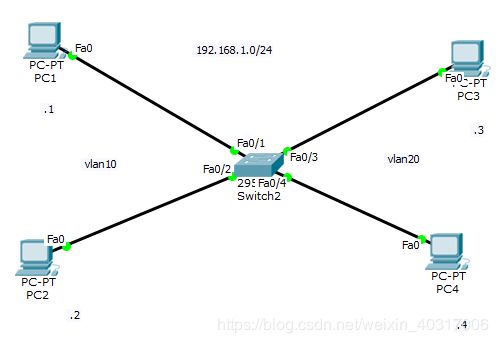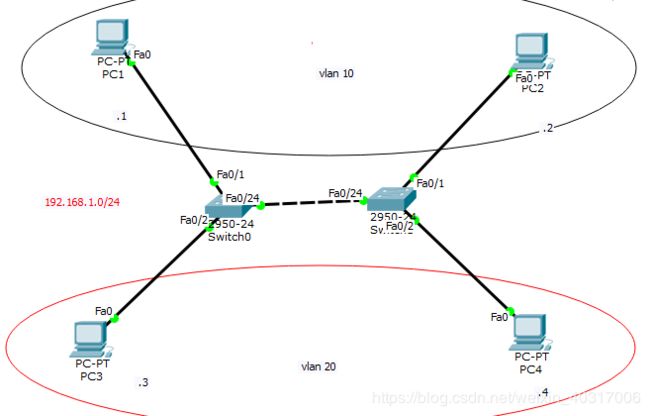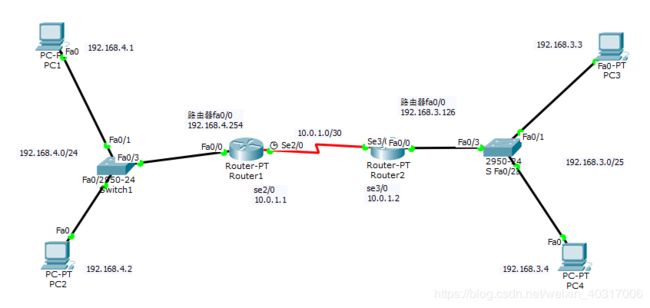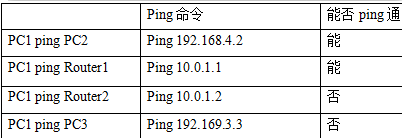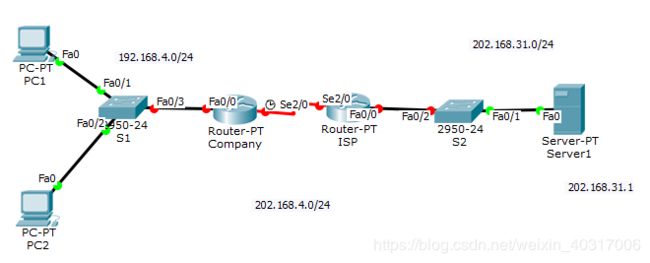【实验】计算机网络
实验一:交换机的基本管理
给pc配置ip
由于没有出去的路由,网关Default Gateway不用填
给交换机基本操作
①通过console配置
查看交换机版本
Switch>show version
![]() 24个以太口
24个以太口
配置名字C2950-S100
Switch>en
Switch#conf t
Switch(config)#hostname C2950-S100
配置telnet登陆
(特权密码cisco)C2950-S100(config)#enable pass cisco
(远程登陆密码cisco)
C2950-S100>en
Password: (输入特权密码 不显示)
C2950-S100#conf t
C2950-S100(config)#line vty 0 4
C2950-S100(config-line)#login
C2950-S100(config-line)#pass cisco (这一条和上一条可以交换位置)
配置ip
C2950-S100(config)#interface vlan 1
C2950-S100(config-if)#ip add 192.168.100.1 255.255.255.0
C2950-S100(config-if)#no shut
测试ip是否成功,PC远程登陆交换机
PC>telnet 192.168.100.1
Password: (输入远程登陆密码)
实验二:路由器基本配置
用console连接PC和路由器后,pc的Termina进入路由器配置模式,显示是否要初始化
Continue with configuration dialog? [yes/no]: no
给pc配ip
由于有两个不同的子网,需要配网关
子网192.168.1.0/24从路由器Fa0/0进去,所以网关为Fa0/0的ip地址
路由器端口配置ip
与子网连通
Router>en
Router#conf t
Router(config)#int F0/0
Router(config-if)#ip add 192.168.1.254 255.255.255.0 (端口ip地址(PC网关)+子网掩码)
Router(config-if)#no shut
查看端口IP配置
Router#show ip int brief
路由器设置特权模式密码和远程登陆密码 用PC远程登陆路由器
(与交换机区别)需要给交换机配IP地址,路由器端口本身需要IP地址,所以不需要配
Router#conf t
Router(config)#enable pass cisco (特权密码cisco)
Router(config)#line vty 0 4
Router(config-line)#pass cisco (远程登陆密码cisco)
Router(config-line)#login
在pc上远程登陆路由器查看路由表
PC>telnet 192.168.2.254 (只要是路由器某个端口ip都可以)
Password: (特权密码)
Router>en
Password: (远程登陆密码)
Router#show ip route
实验三:VLAN的划分与配置
交换机上查看MAC地址端口
show mac-address-table
单一交换机VLAN配置
创建VLAN10和VLAN20
Switch>en
Switch#conf t
Switch(config)#vlan 10
Switch(config-vlan)#vlan 20
划分VLAN
Switch#CONF T
Switch(config)#int f0/1
Switch(config-if)#switchport mode access 定义二层端口
Switch(config-if)#switchport access vlan 10
Switch(config-if)#int f0/2
Switch(config-if)#switchport mode access 定义二层端口
Switch(config-if)#switchport access vlan 10
Switch(config-if)#int rang f0/3-4 (同一个子网可同时划分)
Switch(config-if-range)#switchport mode access
Switch(config-if-range)#switchport access vlan 20
查看VLAN
Switch#show vlan
注意:划分vlan后,VLAN10和VLAN20的电脑不连通,同一个子网才连通
跨交换机VLAN配置
为交换机的接口配置为trunk模式
Switch>en
Switch#conf t
Switch(config)#vlan 10 划分vlan
Switch(config-vlan)#vlan 20
Switch(config-vlan)#exit
Switch(config)#int f0/1
Switch(config-if)#swit mode access 定义二层端口
Switch(config-if)#swit access vlan 10 (PC1划分到vlan10)
Switch(config-if)#int f0/2
Switch(config-if)#swit mode access 定义二层端口
Switch(config-if)#swit access vlan 20 (PC3划分到vlan20)
Switch(config)#interface Fa0/24 (进入fa0/24的接口配置模式)
Switch(config)#swit mode trunk (将fa0/24端口设置为Trunk模式)
注意:PC1和PC2可以连通,PC1和PC3、PC4不可连通,一个vlan就是一个广播域,因为不同vlan网不能广播,交换机默认的VLAN是vlan1
实验四:静态路由的配置
配置路由器端口IP地址(激活端口)
Router>en
Router#conf t
Router(config)#int se2/0
Router(config-if)#ip add 10.0.1.1 255.255.255.252
Router(config-if)#clock rate 64000 (由于这个接口上有个时钟)
Router(config-if)#no shut
Router(config-if)#int fa0/0
Router(config-if)#ip add 192.168.4.254 255.255.255.0
Router(config-if)#no shut
配置静态路由(默认路由)
Router1静态路由配置:(目的网络地址+掩码+下一跳)
Router(config-if)#ip route 192.168.3.0 255.255.255.128 10.0.1.2
默认路由:Router(config-if)# ip route 0.0.0.0 0.0.0.0 10.0.1.2
Router2静态路由配置:(目的网络地址+掩码+下一跳)
Router(config-if)#ip route 192.168.4.0 255.255.255.128 10.0.1.1
默认路由:Router(config-if)# ip route 0.0.0.0 0.0.0.0 10.0.1.1
【取消静态路由项】Router(config-if)#no ip route 192.168.y.0 255.255.255.128
注意:配置默认路有前需要取消静态路由
路由器上配置loopback 0地址
此类接口是应用最为广泛的一种虚接口,几乎在每台路由器上都会使用。常见于如下用途。
1 、作为一台路由器的管理地址 系统管理员完成网络规划之后,为了方便管理,会为每一台路由器创建一个 loopback 接口,并在该接口上单独指定一个IP 地址作为管理地址,管理员会使用该地址对路由器远程登陆(telnet )
2 、通常将路由器的router id 指定为与该设备上的某个接口的地址相同。由于loopback 接口的IP 地址通常被视为路由器的标识,所以也就成了router id 的最佳选择。
3、使用该接口地址作为BGP 建立TCP 连接的源地址 在BGP 协议中,两个运行BGP 的路由器之间建立邻居关系是通过TCP 建立连接完成的。 在配置邻居时通常指定loopback 接口为建立TCP 连接的源地址(通常只用于BGP ,原因同2.1 ,都是为了增强TCP 连接的健壮性)
【例如】
若Router2上配置一个loopback 0 接口
R2(config)#interface loopback 0
R2(config-if)#ip address 172.16.1.1 255.255.255.128
则在Router1上需加一条什么样的静态路由,PC1才能ping通172.16.1.1(loopback 0 接口)
Router(config)# ip route 172.16.1.1 255.255.255.128 10.0.1.2
实验五:rip配置
【连续子网】
给两个路由器配置RIPv1
Router(config-if)#router rip //启动RIP进程
Router(config-router)#network 172.16.0.0 //设置通告网络
Router(config-router)#passive-interface f0/0 //将f0/0端口设为被动端口
【不连续子网】
给两个路由器配置RIPv2
Router(config)#router rip
Router(config-router)#version 2 //设置使用版本2
Router(config-router)#network 192.168.4.0
Router(config-router)#network 172.16.0.0
Router(config-router)#no auto-summary //取消自动汇总功能。
RIPv1和RIPv2 区别
.RIPv1是有类路由协议,RIPv2是无类路由协议
2.RIPv1不能支持VLSM,RIPv2可以支持VLSM
3.RIPv1没有认证的功能,RIPv2可以支持认证,并且有明文和MD5两种认证
4.RIPv1没有手工汇总的功能,RIPv2可以在关闭自动汇总的前提下,进行手工汇总
5.RIPv1是广播更新,RIPv2是组播更新,
6.RIPv1对路由没有标记的功能,RIPv2可以对路由打标记(tag),用于过滤和做策略
7.RIPv1发送的updata最多可以携带25条路由条目,RIPv2在有认证的情况下最多只能携带24条路由
8.RIPv1发送的updata包里面没有next-hop属性,RIPv2有next-hop属性,可以用与路由更新的重定
什么叫做路由的自动汇总,配置RIP协议的路由器,在哪种情况下会将路由信息自动汇总?
在使用路由协议的时候 路由器会默认的在主网络进行汇总 比方说 用rip协议宣告10.1.1.0和10.1.2.0 路由器会将这两个网段在路由表中汇总成10.0.0.0这个路由 如果想在路由表中看到10.1.1.0和10.1.2.0这两条路由的话,就要使用RIP V2,这样路由就不会自动汇总了
实验六:网络地址转换
基本配置
注意:
①在Company路由器上设置静态默认路由指向ISP路由器:Company(Config)# ip route 0.0.0.0 0.0.0.0 202.168.x.2 ②ISP上不要配置路由
配置静态内部源地址转换
在Company路由器上设置静态NAT映射
Company(Config)# ip nat inside source static 192.168.4.1 202.168.4.1 //将192.168.1.1 映射成202.168.x.1
Company(Config)# int f0/0 //在Company路由器上配置NAT内部接口
Company(Config-if)# ip nat inside
Company(Config)# int s2/0 //在Company路由器上配置NAT外部接口
Company(Config-if)# ip nat outside
为什么PC1能ping通,而PC2不能ping通Server??
静态转换是指将内部网络的私有IP地址转换为公有IP地址,IP地址对是一对一的,是一成不变的,某个私有IP地址只转换为某个公有IP地址。现在只为PC1配置了公有IP地址。
配置动态NAT地址转换
在Company路由器上配置动态NAT映射:
Company(Config)# access-list 1 permit 192.168.4.0 0.0.0.255 //定义标准ACL,指定允许进行地址转换的内部本地地址(192.168.4.1~254)
Company(Config)#ip nat pool NAT1 202.168.4.3 202.168.4.100 netmask 255.255.255.0 //定义可映射成的内部全局地址(202.168.4.3~100)
Company(Config)# ip nat inside source list 1 pool NAT1 //指定映射
Company(Config)# int f0/0 //在Company路由器上配置NAT内部接口
Company(Config-if)# ip nat inside
Company(Config)# int s2/0 //在Company路由器上配置NAT外部接口
Company(Config-if)# ip nat outside
为什么此时PC1和PC2都能ping通Server?
动态转换是指将内部网络的私有IP地址转换为公用IP地址时,IP地址对是不确定的,而是随机的,所有被授权访问上Internet的私有IP地址可随机转换为任何指定的合法IP地址。也就是说,只要指定哪些内部地址可以进行转换,以及用哪些合法地址作为外部地址时,就可以进行动态转换。动态转换可以使用多个合法外部地址集。当ISP提供的合法IP地址略少于网络内部的计算机数量时。可以采用动态转换的方式。
配置基于端口的NAT地址转换
Company(Config)# no ip nat inside source list 1 pool NAT1 //在Company路由器上取消前面设置的动态NAT映射
Company(Config)# access-list 1 permit 192.168.4.0 0.0.0.255 //在Company路由器上配置基于端口的NAT映射
Company(Config)# ip nat inside source list 1 interface s2/0 overload
Company(Config)# int f0/0 //在Company路由器上配置NAT内部接口
Company(Config-if)# ip nat inside
Company(Config)# int s2/0 //在Company路由器上配置NAT外部接口
Company(Config-if)# ip nat outside
使用NAT之后,屏蔽了外网对内网地址的访问,这时如果外网想访问内网的主机,应该怎么做?
内网IP只能在内网局域网访问连接,在外网是不能认识内网IP不能访问的。如有路由权限,且路由有固定公网IP,可以通过路由的端口映射,实现外网访问内网。